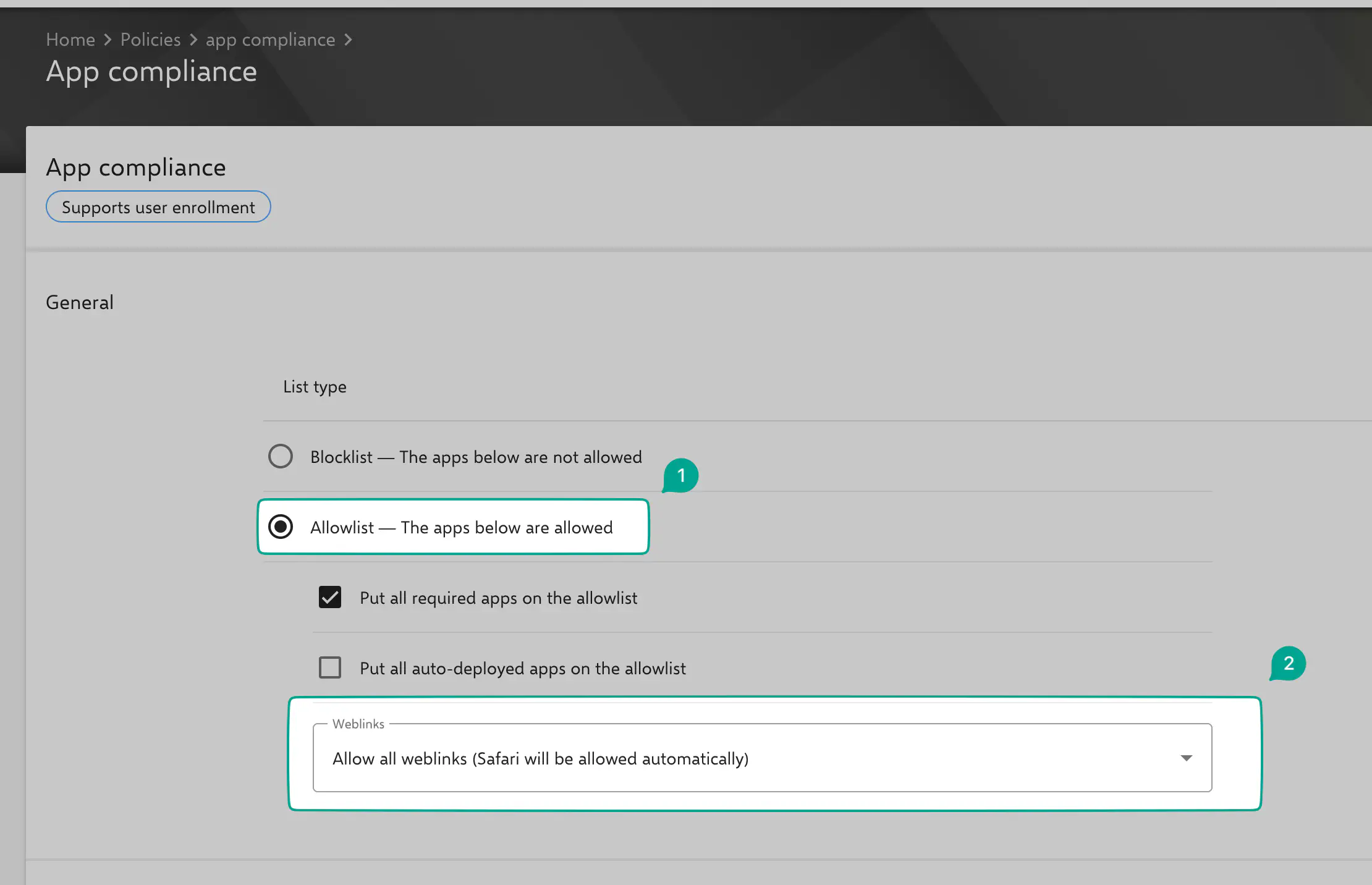Liens web
Introduction
Weblink peut être déployé comme une application dans Relution. Ceci est utile si, par exemple, un lien web doit être déployé de manière spécifique à l’utilisateur ou au groupe (auto-déploiements) ou placé dans la configuration de la politique “Disposition de l’écran d’accueil”.
1. Créer un lien web
- Cliquez sur “Ajouter” dans Relution sous “App Store”.
- Sélectionnez
Web Link. - Cliquez sur
Suivant. - Entrez l’URL du lien.
- Cliquez sur
Add details. - Activez le statut de partage
Productif - Attribuez un nom
- Cliquez sur “Enregistrer” dans le coin supérieur droit.
2. Distribuer le lien Web via des déploiements automatiques
Weblink ne peut pas être déployé en tant qu’“Application Requise” dans la configuration de la politique de “Conformité des Applications”. Cependant, il est possible de déployer automatiquement Weblink vers des utilisateurs ou des groupes d’utilisateurs spécifiques via les Déploiements Automatiques.
- Ouvrez le compte utilisateur ou le groupe correspondant.
- Cliquez sur le bouton “Ajouter” en bas de la section “Auto Deployments”.
- Sélectionnez les liens web créés et cliquez sur “Ajouter”.
- Cliquez sur “Sauvegarder” en haut.
Les liens web ajoutés seront immédiatement affichés sur les appareils où l’utilisateur correspondant ou un membre du groupe d’utilisateurs correspondant s’est connecté.
3. Fournir un lien web via la politique
Les liens web peuvent également être fournis avec la configuration Lien web, pour cela, une configuration via les politiques doit être créée comme suit :
- Dans la navigation de la page, allez à
Devices>Policies>Addou ouvrez une politique existante. - Cliquez sur le bouton
Add>Weblink>Add Detailspour créer une configuration de lien web. - Le
Labelet leURL(e.g. https://relution.io) sont des champs obligatoires. Application pour ouvrir le lien web- Une application de navigateur tierce peut être sélectionnée ici, comme Firefox. Si aucune entrée n’est faite, Safari sera utilisé.Removable- Le lien web peut être supprimé par l’utilisateur.Icône préparée- L’icône du lien web téléchargée est utilisée, ou bien celle du site web si elle est disponible.Full Screen- Le lien web s’ouvre en mode plein écran.
Avec RELUTION 5.32.0, l’espace réservé peut être utilisé sur les liens Web pour inclure un nom d’utilisateur.
4. Optionnel : Disposer le lien Web dans la disposition de l’écran d’accueil
La configuration de la politique Homescreen Layout peut être utilisée pour placer des applications et des liens web spécifiquement sur l’écran d’accueil des appareils iOS.
- Naviguez vers l’élément de menu
Devices > Policiesdans le portail Relution et cliquez sur `Add``. - Créez une politique iOS et attribuez un
nom. Cliquez surSave. - Après avoir cliqué sur
Add, sélectionnez l’optionHomescreen Layoutet passez àAdd Details. - Si vous avez précédemment assigné des liens web existants à une catégorie, ils peuvent être automatiquement placés dans des dossiers créés sur l’écran d’accueil. Si vous voulez les arranger manuellement, décochez l’option
Grouper les icônes par catégorie. - Placez ensuite les applications et les liens Web pertinents dans l’ordre souhaité en utilisant la fonction glisser-déposer.
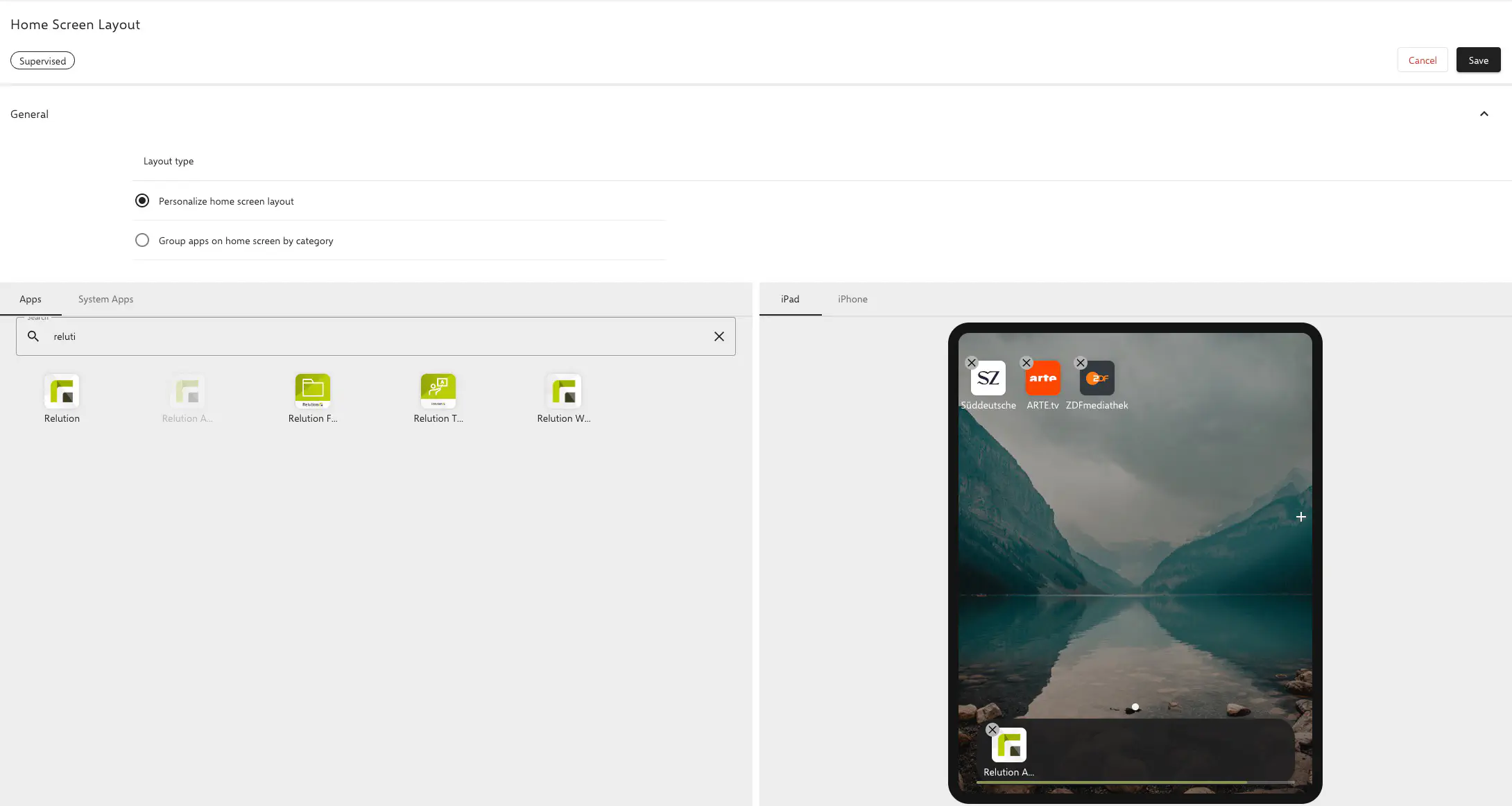
- Cliquez sur “Enregistrer” et publiez la version actuelle de la politique.
- Pour appliquer la politique aux appareils iOS, ajoutez les appareils souhaités en utilisant l’onglet “Appareils avec cette politique”. Les paramètres sélectionnés seront alors automatiquement appliqués aux appareils.
Pour afficher un lien web dans la disposition de l’écran d’accueil, les étapes 1+2 ou 1+3 sont nécessaires. L’URL du lien web doit être identique lors de sa création dans le magasin Relution et dans la configuration du lien web.
Liens Web sur les dispositifs partagés de Relution
Pour afficher et utiliser des liens Web sur les périphériques partagés de Relution, une politique de conformité d’application doit être attribuée aux périphériques. Cette politique doit être configurée comme suit :
- Définissez List Type sur
Allowed(Autorisé) - Réglez Liens Web sur
Autoriser tous les liens Web (Safari sera automatiquement autorisé)